Comience con JMeter para probar el rendimiento de su sitio web
Publicado: 2022-05-10Los sitios web lentos y de bajo rendimiento nunca atraerán a una audiencia. Más allá de eso, aunque su sitio web puede funcionar a la velocidad del rayo durante las pruebas, ¿sabe cómo funcionará cuando haya un aumento repentino de tráfico? ¿O si su negocio tuvo un crecimiento acelerado que requiere integraciones y funcionalidades adicionales?
Lo que está buscando es una forma de probar el rendimiento de su sitio web en varios escenarios. Y ahí es donde intervienen las pruebas de rendimiento. El objetivo principal de las pruebas de rendimiento es asegurarse de que el rendimiento del sitio web sea el esperado antes de su lanzamiento al mercado. Ayuda a probar la velocidad, la confiabilidad, el tiempo de respuesta y el uso de recursos. Una fantástica herramienta de código abierto para todas esas pruebas de rendimiento es JMeter. Eche un vistazo más profundo a JMeter y descubra cómo puede implementar una prueba en este artículo.
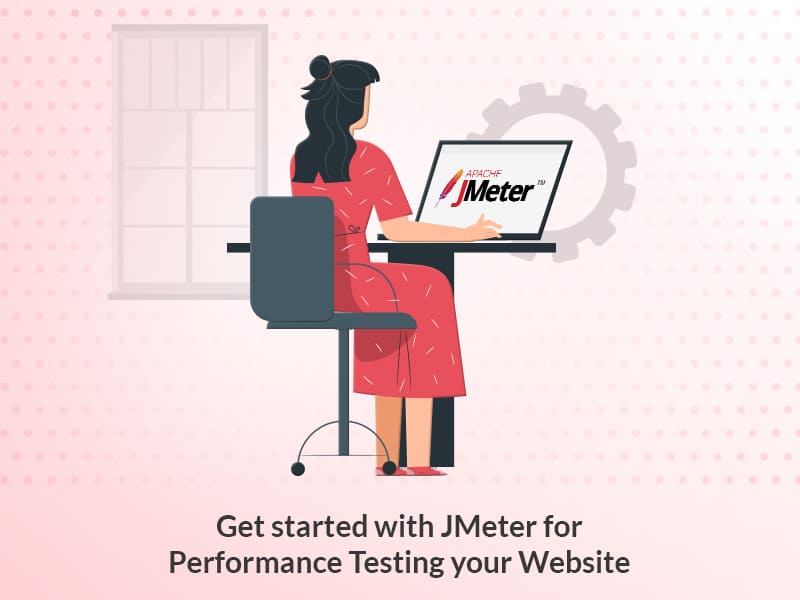
Por qué realizar pruebas de rendimiento
El objetivo de las pruebas de rendimiento no es encontrar errores, sino eliminar fallas de rendimiento. Sin realizar una prueba de rendimiento exhaustiva, el sitio web podría sufrir problemas como funcionar lentamente mientras varios usuarios lo usan simultáneamente o una mala usabilidad. Una de las razones más importantes para las pruebas de rendimiento es evitar el tiempo de inactividad.
¿Sabía que alrededor del 59 % de las empresas Fortune 500 se encuentran con alrededor de 1,6 horas de tiempo de inactividad cada semana? ¡Un tiempo de inactividad de 5 minutos en 2013 le costó a Google.com la friolera de $ 545,000! Una interrupción inesperada del servicio web le costó a Amazon una pérdida de $ 1100 por segundo. Fuente.
Todo esto se puede evitar si una prueba de rendimiento puede simular una gran carga en los servidores, puede ejecutar pruebas funcionales, pruebas de aplicaciones y pruebas de protocolo.
Pruebas de rendimiento con JMeter
La aplicación Apache JMeter es un software de código abierto, una aplicación puramente basada en Java, diseñada para probar la carga o las pruebas de rendimiento. Fue diseñado por primera vez por Stefano Mazzocchi de Apache Software Foundation. JMeter puede simular una gran carga en un servidor mediante la creación de toneladas de usuarios virtuales concurrentes en el servidor web.
¿Cómo realiza JMeter las pruebas?
JMeter crea una solicitud y la envía al servidor. Una vez que recibe la solicitud del servidor, las recopila y visualiza esos detalles en un cuadro o gráfico. Luego, procesa la solicitud del servidor y finalmente genera el resultado de la prueba en varios formatos, como texto, XML, JSON. A partir de los datos recopilados, los usuarios pueden observar el comportamiento de la aplicación y los cuellos de botella de rendimiento, lo que ofrece información sobre dónde la aplicación necesita mejoras.
¿Por qué JMeter?
- Código abierto : JMeter es un software de código abierto y se puede descargar de forma gratuita
- Plataforma independiente : JMeter está desarrollado en Java, que es el lenguaje de programación más popular del mundo. Por lo tanto, puede ejecutarse en cualquier Sistema Operativo.
- Compatibilidad con múltiples protocolos : JMeter no solo admite pruebas de aplicaciones web, sino que también evalúa el rendimiento del servidor de la base de datos. Todos los protocolos básicos como HTTP, JDBC, LDAP, SOAP, JMS y FTP son compatibles con JMeter.
- Fácil de usar : JMeter tiene una interfaz gráfica de usuario completa, que ayuda a crear planes de prueba y configurar los elementos. Agregar elementos también es fácil. Solo tiene que hacer clic derecho en el plan de prueba y agregar lo que necesita hacer.
Elementos de JMeter
- Grupo de subprocesos : el grupo de subprocesos es una colección de subprocesos. Cada subproceso representa un usuario que utiliza el AUT. Cada subproceso imita una solicitud de usuario real al servidor.
- Muestras : JMeter admite pruebas de HTTP, FTP, JDBC y muchos más protocolos. Los grupos de subprocesos simulan las solicitudes de los usuarios al servidor. Ayuda a Thread Group a saber qué tipo de solicitudes (HTTP, FTP, etc.) necesita hacer.
- Oyentes : los oyentes facilitan a los espectadores ver los resultados de Samplers en forma de tablas, gráficos, árboles o texto simple en algunos archivos de registro.
- Configuración : los elementos de configuración en JMeter se utilizan para configurar o modificar las solicitudes de muestreo realizadas al servidor.
como instalar jmeter
Solo hay un requisito previo para descargar e instalar JMeter: tener Java instalado en su sistema.

- Descargue JMeter e instálelo desde aquí: https://jmeter.apache.org/download_jmeter.cgi
- Para iniciar JMeter: carpeta Apache jmeter > carpeta bin > haga clic en jmeter.bat
Crear un plan de prueba
Paso 1: Agregar un grupo de hilos
Vaya a Agregar, luego Hilos (Usuarios) y seleccione Usuarios de hilo.
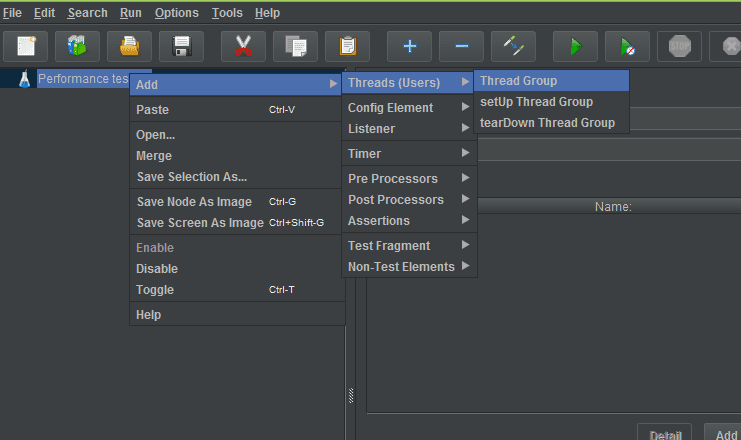
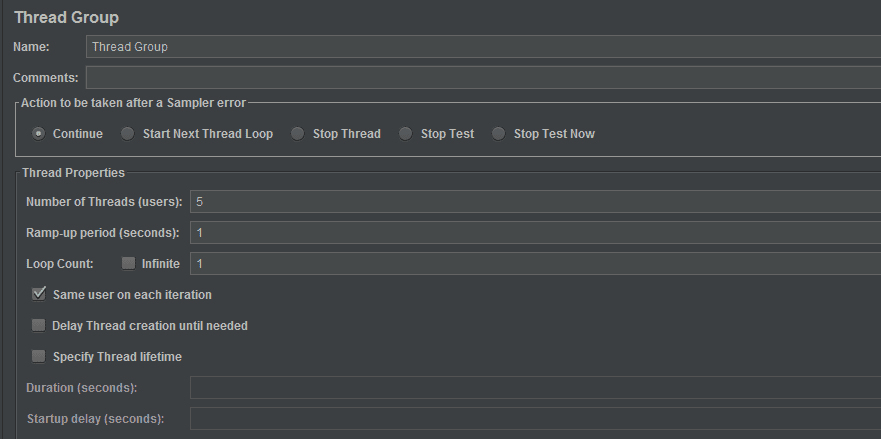
Opciones
A. Acción a tomar después de que haya un error
B. Número de subprocesos - Número de usuarios
C. Período de aceleración en segundos: intervalo de tiempo entre las visitas de los usuarios
D. Recuento de bucles: cuántas veces se ejecutará la prueba para la cantidad de usuarios
Paso 2: Agregar solicitud HTTP
Haga clic con el botón derecho en el grupo Subproceso, agregue una muestra y haga clic en Solicitud Http.
Opciones
A. Agregue "Nombre del servidor"
B. No proporciones http o HTTPS, ya que estos son protocolos que vendrán en el otro cuadro y que se tomarán automáticamente en el caso de solicitud de http.
C. Cuadro de diálogo Ruta → Agregar barra inclinada.
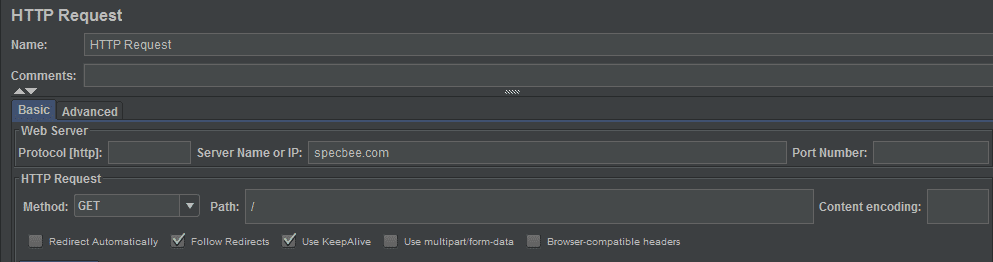
Paso 3: Agregar oyente
Haga clic con el botón derecho en el grupo Subproceso, agregue un Oyente y haga clic en Ver resultado en la tabla.

Paso 4: Ejecución de la prueba
Guarde la prueba y haga clic en el botón de flecha verde.
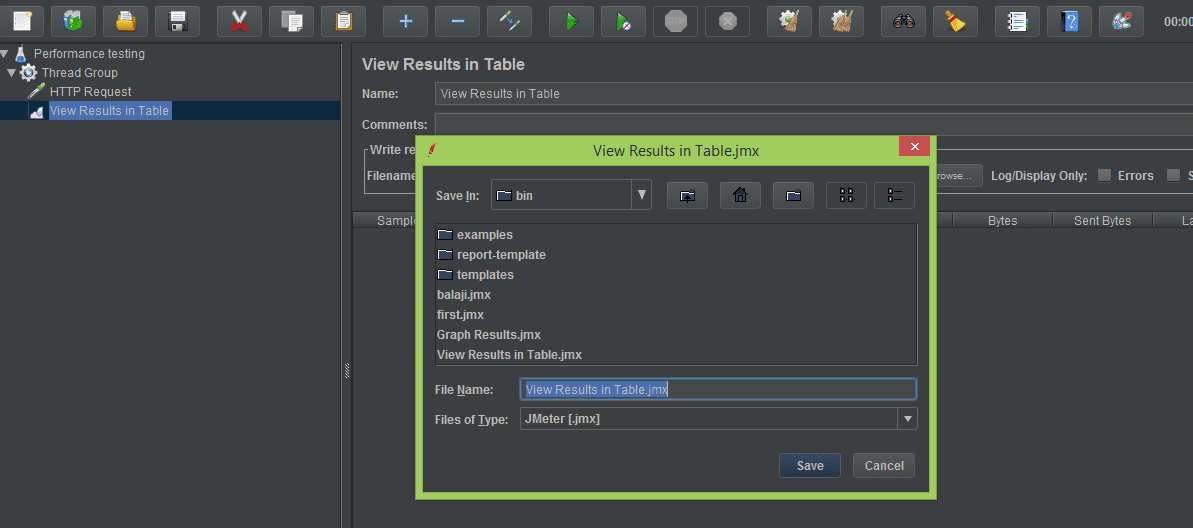
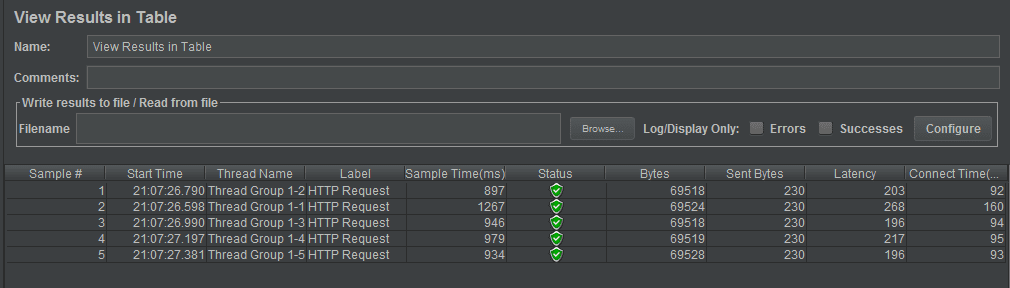
Hora de analizar el resultado
- Número de muestra - El no. de hilos o usuarios. En el informe mencionará que "esta es la muestra número 1", lo que significa que es el hilo 1, luego el hilo número 2 y así sucesivamente.
- Hora de inicio: hora de inicio para cada subproceso o usuario
- Nombre del subproceso: el nombre del subproceso es básicamente el nombre del grupo de subprocesos aquí. En el nombre del grupo de subprocesos tenemos este número 1-1, 1-2... por lo que este primero significa la primera iteración con el primer usuario, la primera iteración con el segundo usuario y así sucesivamente.
- Etiqueta : la etiqueta es el nombre de su muestra o solicitud.
- Tiempo de muestra : cuánto tiempo tomó esta muestra (etiqueta) en términos de am/s.
- Estado - Estado de la solicitud.
- Bytes - Bytes recibidos
- Bytes enviados - Bytes que fueron enviados
- Latencia : una solicitud de tiempo del usuario/navegador y el tiempo de respuesta. La respuesta en términos de solicitud viajó del servidor al cliente/navegador que no incluye el tiempo de procesamiento del servidor. (solicitud y tiempo de respuesta solamente)
- Tiempo de conexión: el tiempo de conexión es el tiempo que tardó su aplicación en conectarse al servidor en milisegundos.
Es importante saber que la latencia y el tiempo de conexión siempre deben ser bajos. Un mayor tiempo de conexión o latencia implica que hay un problema con el rendimiento del sitio web.
